Је Хром се не отвара на вашем Виндовс 10 уређају? Па, нема потребе да бринете, једноставно следите поправке овог чланка и проблем ће бити решен врло лако. Постоји много вероватних разлога иза овог проблема, али углавном се ово дешава због оштећених корисничких профила или због неких штетних софтвера. Али пре него што кренете према већим решењима, погледајте ова једноставнија решења.
Заобилазна решења–
1. Поново покренути и покушајте да отворите Хром прегледач на рачунару.
2. Привремено онемогућите антивирус и заштитни зид на рачунару. Сада проверите да ли Хром отвара се или не.
Ако неко од ових заобилазних решења није успело, испробајте ове исправке-
Фик-1 Покрените Цхроме у режиму компатибилности
1. Десни клик на икону Гоогле цхроме.
2. кликните на својства.
3. Кликните на Компатибилност таб.
4. Кликните на Промените подешавања за све кориснике.
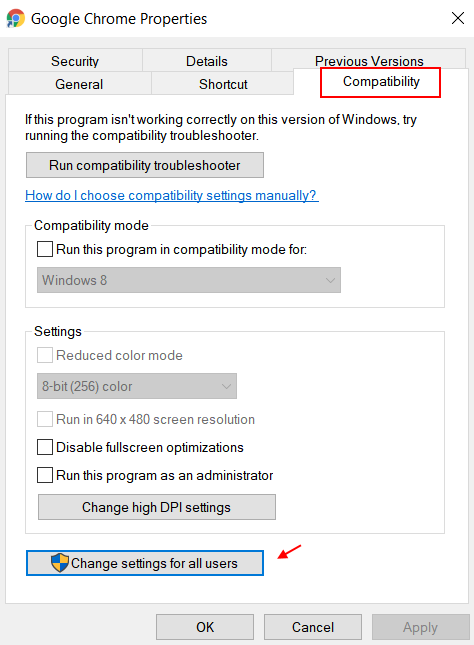
5. Означите Покрени овај програм у режиму компатибилности за:
Сада одаберите Виндовс 8 од падајућег менија.
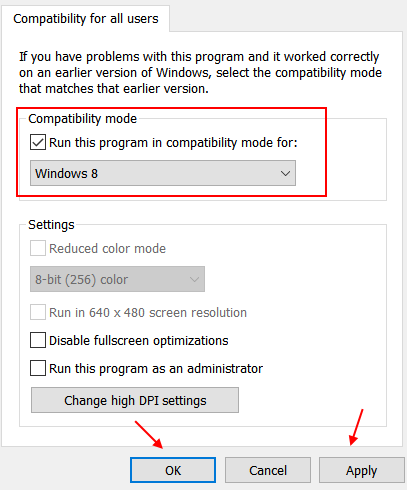
6. Након тога кликните на У реду и Применити.
Реши-2 Преименуј Цхроме и креирај пречицу-
1. Притисните Виндовс тастер + Е. за отварање Филе Екплорер прозор.
2. У Филе Екплорер прозор, дођите до ове локације на рачунару-
Ц: \ Програмске датотеке (к86) \ Гоогле \ Цхроме \ Апликација
3. У Апликација директоријум, десни клик на "хромА затим кликните на „Преименуј”Да га преименује.
4. Именуј "хром1“.
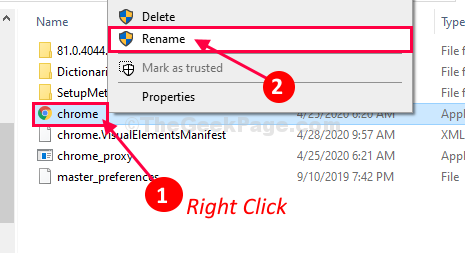
5. Сад треба десни клик на "хром1И кликните на „Пошаљи на>“.
6. Затим кликните на „Радна површина (креирајте пречицу) ”Да бисте креирали пречицу на радној површини.
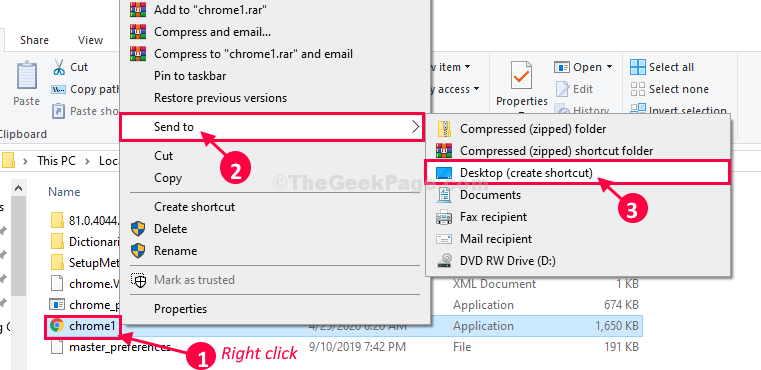
Близу Филе Екплорер прозор.
6. Сада, десни клик на "цхроме1-Пречица“На радној површини, а затим кликните на„Преименуј“.
7. Преименујте га у „хром“.
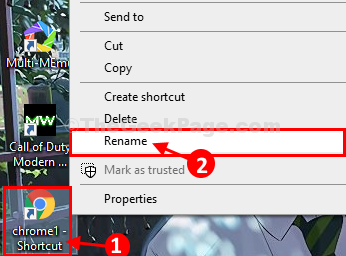
8. Сада, дупли клик на "хром-пречица”Да бисте је отворили на рачунару.
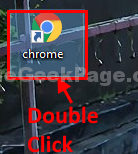
Требало би да се отвори без додатних грешака.
Сад ако јесте Гоогле Цхроме већ закачено за ваш таскбар, следите ове кораке да бисте закачили нови-
1. Десни кликна "Гоогле Цхроме“На траци задатака, а затим кликните на„Откачите са траке задатака”Да га откачите.
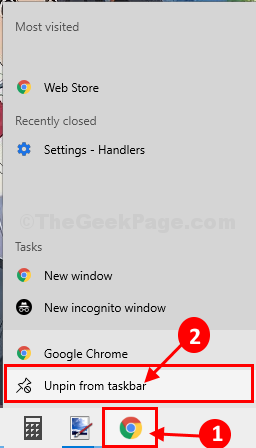
2. Сада, дупли клик на новом „хром”На радној површини да бисте је отворили на рачунару.
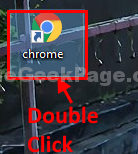
3. Сада, на траци задатака, десни кликна "Гоогле Цхроме", А затим кликните на"Закачи на таск бар”Да га закачите.
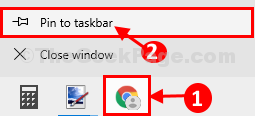
Сада можете да покренете Гоогле Цхроме без икаквог даљег издања.
Поправка-3 Поново покрените Цхроме процес из Таск Манагер-
Поновно покретање Хром процес ће уклонити све грешке или грешке у Хром. Дакле, следите ове кораке да бисте то урадили-
1. Притисните Цтрл + Схифт + Ентер за отварање Таск Манагер прозор на рачунару.
2. У Таск Манагер прозор, сазнајте „Гоогле Цхроме“На листи апликација.
Десни клик на"Гоогле ЦхромеА затим кликните на „Крај задатка“.
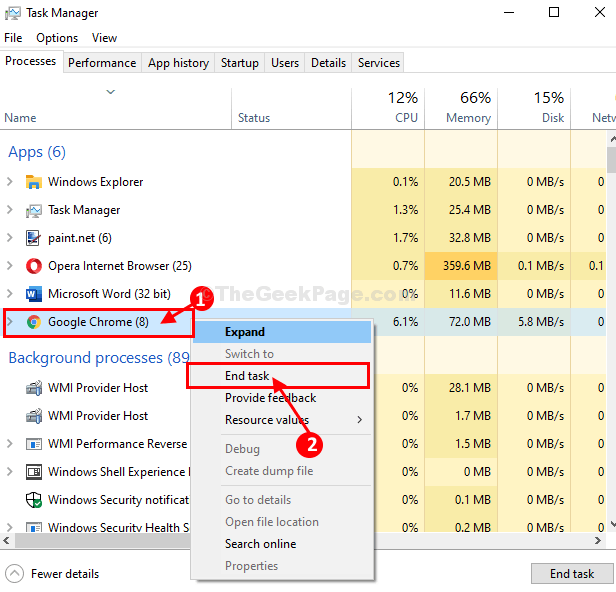
Гоогле Цхроме процес ће бити завршен на вашем рачунару.
Покушајте да отворите Гоогле Цхроме поново на рачунару. Проверите да ли се и даље суочавате са проблемом или не.
Решење-4 Уклоните кориснички профил из директоријума Гоогле Цхроме-
Оштећен кориснички профил неко време може да изазове овај проблем. Брисање профила може решити овај проблем.
1. Притисните Виндовс тастер + Р. лансирати Трцати прозор на рачунару.
2. Сада, да отворите корисника Подаци директоријум, цопи-пасте следећи ред у Трцати а затим притисните Ентер.
% УСЕРПРОФИЛЕ% \ АппДата \ Лоцал \ Гоогле \ Цхроме \ Кориснички подаци
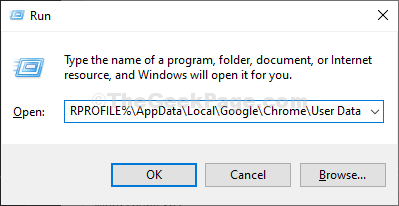
3. Померите се надоле да бисте сазнали „Уобичајено‘Фасцикла.
4. Сада, десни клик на "УобичајеноИ затим кликните на „Копирај”Да бисте копирали фасциклу.
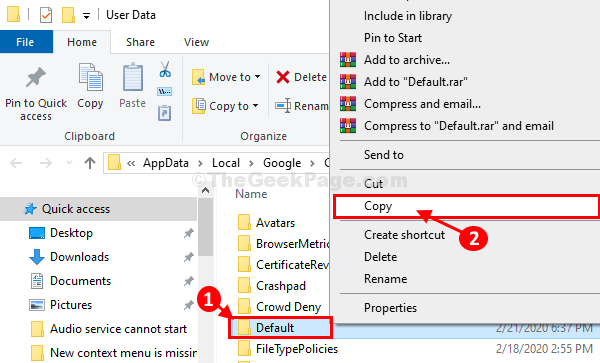
5. Сада идите на локацију коју сте изабрали на чврстом диску, а затим притисните Цтрл + В. да налепите фасциклу.
Ово ће бити резервна копија оригиналне фасцикле.
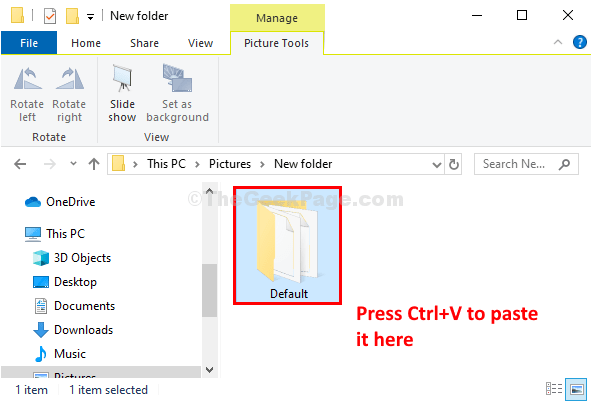
Стрпљиво сачекајте јер овај поступак може потрајати прилично дуго.
6. Сада, поново се враћам на Кориснички подаци фолдер, изаберите „Уобичајено, А затим притисните „Избриши”Да бисте избрисали фасциклу са рачунара.
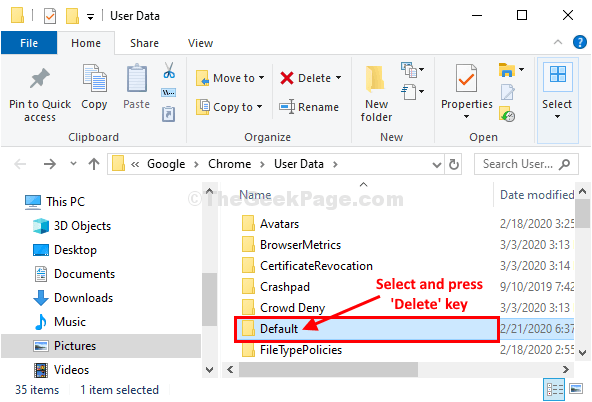
Поново покренутиХром прегледача и након што се покрене, следите ове кораке за ресетовање Хром-
7. Отвори Гоогле Цхроме прозор на рачунару.
8. У Гоогле Цхроме прозор, цопи-пасте или тип ову линију у траци за адресу, а затим притисните Ентер.
цхроме: // сеттингс / ресетПрофилеСеттингс
9. У Гоогле Цхроме прозор за подешавања, кликните на „Ресетујте поставке" за ресетовање Гоогле Цхроме на рачунару.

Гоогле Цхроме ће се ресетовати.
Након ресетовања Хром прегледачу, проверите да ли се грешка и даље враћа или не.
Фик-5 Покрените уграђени детектор малвера и вируса за Цхроме-
Ако се овај проблем дешава због било ког вируса или малвера, покрените га Гоогле ЦхромеОткривач малвера и вируса може да реши ваш проблем.
1. Отвори Гоогле Цхроме прозор на рачунару.
2. Када се појави прозор Гоогле Цхроме-а, цопи-пасте овај ред у траци за адресу Хром а затим притисните Ентер.
цхроме: // сеттингс / цлеануп
3. У Хром прозор за подешавања, поред „Пронађите штетни софтвер‘Опција, кликните на„Пронађи“.
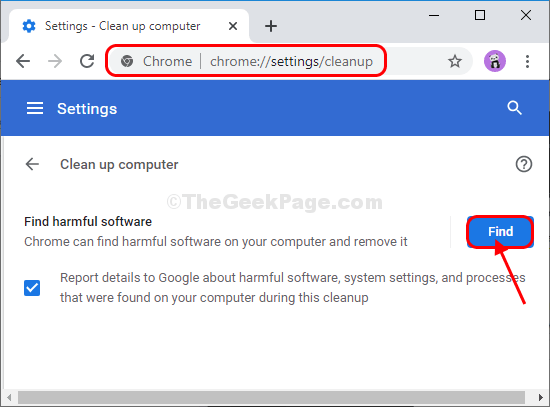
Хром ће открити да ли на рачунару има штетног софтвера. Сада, поново покрените Гоогле Цхроме и проверите да ли се проблем и даље дешава или не.
Фик-6 Ресетујте мрежу на рачунару -
Ако вам ништа не иде од руке, ресетовање мреже ће вам сигурно успети-
1. Притиском на Виндовс тастерзаједно са 'Ја„Тастер коме можете приступити Подешавања.
2. Сада кликните на „Мрежа и Интернет“.
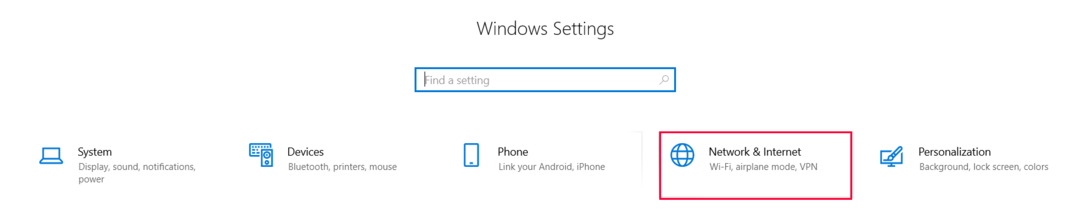
3. Сада се померите надоле кроз десну страну тастера Подешавања а затим морате кликнути на „Ресетовање мреже“.
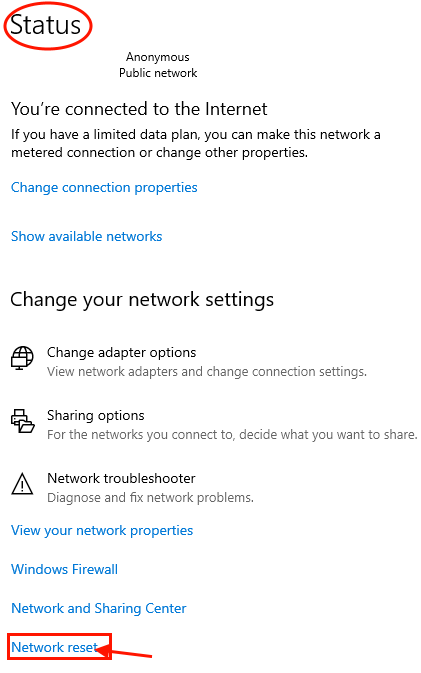
Поново покренути рачунар.
Након поновног покретања рачунара, покушајте да га покренете Гоогле Цхроме опет.
Ваш проблем ће бити решен.


